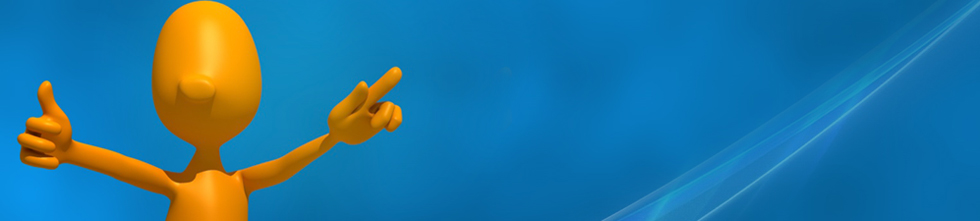Homepage Baukasten Seiten
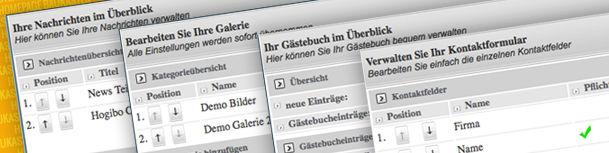
Die richtigen Seiten wählen
Der letzte Schritt dient zur Auswahl der richtigen Seitenvorlage. Die angebotenen Vorlagen dienen lediglich der Inspiration und als Beispiel. Jede Seite besitzt gewisse Kernfunktionen, die jeweils von Typ zu Typ unterschiedlich sind. Mit Hilfe der Vorlagen werden die damit verbundenen Möglichkeiten demonstriert.
Startseite editieren
Die Startseite als Seitenart Nachrichtenseite kann verwaltet, bearbeitet oder gelöscht werden. Verwalten Enthält alle Nachrichtenübersichten, die bearbeitet oder gelöscht werden können. In -Bearbeiten- kann über den HTML-Editor siehe oben die Nachricht verändert, über RSS-Feed angezeigt oder eine weiterführende Nachricht entworfen werden. Der Button -Löschen- ist selbsterklärend, die jeweilige Nachricht wird gelöscht. Eine neue Nachricht wird über -Nachricht hinzufügen- erstellt.
Über uns
Für die Seitenart Normale Seiten werden Bearbeiten und Löschen angeboten. Hier können der Seitenname verändert, diese Seite als Startseite und die Markierung im Menü definiert werden. Zur Konstruierung der Seite findet der bereits erwähnte HTML-Editor Verwendung. Und mit Löschen wird diese Seite vollständig entfernt.
Gästebuch einrichten
Das Gästebuch gehört zur Seitenart Gästebuch und kann betrachtet, bearbeitet und gelöscht werden.
Betrachten Mit dem Klick auf den Button Betrachten öffnet sich das Gästebuch im Überblick. Es können alle Einträge oder nur neue Einträge angezeigt bzw. gelöscht werden.
Galerie verwalten
Das Fotoalben / Galerie-Seite gehört zur Seitenart Galerie und kann in Kategorien unterteilt, bearbeitet und gelöscht werden. Kategorien
In der Kategorieübersicht listen sich alle selbst erstellte Kategorien auf, die jeweils für sich bearbeitet und gelöscht werden können. Dabei wählen Sie den Namen z. B. Familie, Urlaub, markieren die Aktivität, fügen Beschreibungen und die entsprechenden Bilder mit dem HTML-Editor hinzu. Es können aber auch die Bilder ohne Editor mit dem Button -Bilder hinzufügen- auch mit einer speziell festgelegten Skalierung hoch geladen werden. Mit -Kategorie hinzufügen- erstellen Sie mit einem neuen Namen eine Kategorie, die Sie in Position an den Anfang oder an das Ende der Kategorienliste setzen können.
Impressum einrichten
Nach dem Telemediengesetz hat jeder Internet Dienstleister die Pflicht zur Angabe seiner Daten auf einer Impressum-Seite. Das Impressum wird als Seitenart Normale Seite vom System nach anfänglicher Auswahl vorgeneriert und kann mit Bearbeiten verändert oder mit Löschen entfernt werden.
Jeder Dienste Anbieter hat auf Grund der Gesetzlichkeit eine Impressumspflicht. Eine zusätzliche Seite mit den Allgemeinen Geschäftbedingungen zeigen die eigenen Handelsvorschriften gegenüber potenziellen Kunden auf. Mit einem Haftungsausschluss bzgl. der Verlinkung zu Webseiten Dritter sichert man sich entsprechend gegenüber deren Inhalten ab.
Kontakt einrichten
Die generierte Seite Kontakt gehört zur Seitenart Kontaktseite und unterteilt sich in die Button Kontaktfelder, Bearbeiten und Löschen.
-
Kontaktfelder
Hier wird die Übersicht aller Kontaktfelder unterteilt in Position, Name, Pflichtfelder und Typ aufgeführt. Die Positionen können untereinander vertauscht, bearbeitet und gelöscht werden. Angezeigt und vorgeneriert sind zunächst die Kontaktfelder Firma, Name, Nachname, Straße, Telefon, Emailadresse und Nachricht. Der Typ der Kontaktfelder ist entweder Textfeld, Auswahlfeld oder Textbereich.
- Firma: Textfeld, Änderungen bei Name, Pflichtfeld und Standardwert möglich
- Name: Textfeld, Änderungen bei Name, Pflichtfeld und Standardwert möglich
- Nachname: Textfeld, Änderungen bei Name, Pflichtfeld und Standardwert möglich
Dasselbe gilt für die Textfelder Straße, Telefon und Emailadresse.
- Nachricht: Textbereich, Änderungen sind bei Name, Pflichtfeld und Standardwert möglich, wobei bei Letzteren wiederum ein HTML-Editor in Kleinformat für das Layout der Schrift und für die Formatierung eingeblendet wird. Bei einem Auswahlfeld können Name, Pflichtfeld und Optionsfelder ausgewählt werden. Jedes Kontaktfeld kann einzeln gelöscht werden.
- Kontaktfeld hinzufügen: Um ein Kontaktfeld hinzuzufügen wählt man einen neuen Namen, den Typ und setzt ein Pflichtfeldhäkchen für die zwingenden Eingaben. Anschließend verschiebt man das neue Kontaktfeld an die gewünschte Position.
Homepage Baukasten kostenlos testen
Fordern Sie kostenfrei einen Testaccount an, um sich selbst von unserem Produkt zu überzeugen.
Dieser ist 7 Tage gültig und unverbindlich.